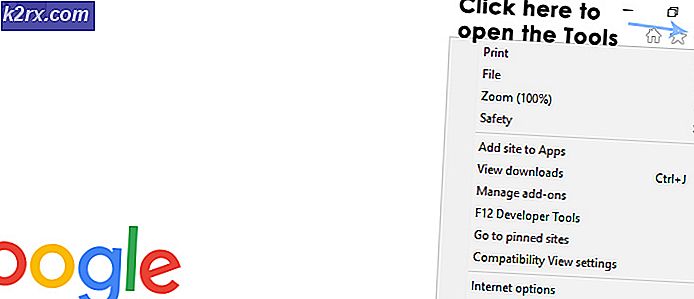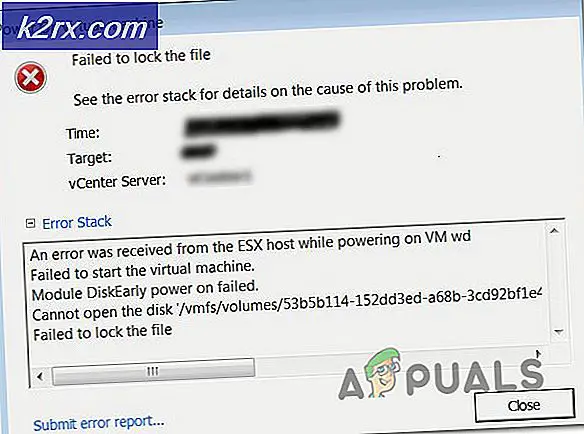Làm thế nào để sửa chữa một fan hâm mộ CPU không quay
Quạt CPU thường được cung cấp với một 3V hoặc 5V từ PSU (đơn vị cung cấp điện) trên máy tính xách tay và 12V trên máy tính để bàn. Cổng mà quạt kết nối vào bo mạch chủ được gọi là đầu quạt. Hầu hết người hâm mộ đều có 3 dây / chân. Một để cung cấp điện áp (màu đỏ), một là trung tính (màu đen) và một được sử dụng để kiểm soát tốc độ quạt (màu vàng). Các fan hâm mộ CPU sau đó được điều khiển bởi BIOS trong một cơ chế bước. Khi nhiệt độ vượt quá ngưỡng, quạt thường xuất hiện. Càng tải nhiệt độ và CPU càng nhanh, quạt sẽ quay nhanh hơn. Nếu BIOS của bạn bị định cấu hình sai hoặc lỗi thời, bạn có thể gặp sự cố với người hâm mộ của mình.
Nếu quạt CPU của bạn không quay, vấn đề có thể ở bất cứ đâu từ quạt, bo mạch chủ, tới bộ cấp nguồn. Quạt có thể bị tắc với bụi và xơ do đó ngăn không cho nó quay. Các dây dẫn vào quạt cũng có thể cản trở các cánh quạt và ngăn nó quay (những quạt này không có nhiều mô-men xoắn). Bo mạch chủ của bạn cũng có thể là vấn đề; nếu mạch cung cấp điện cho quạt được chiên / ngắn thì quạt của bạn sẽ không thể quay được. Cùng một vấn đề có thể bắt nguồn từ PSU (bộ cấp nguồn) nếu nó không thể xuất 5V hoặc 12V để cấp nguồn cho quạt của bạn. Tất nhiên, đối với máy tính xách tay, PSU thường được tích hợp vào bo mạch chủ.
Hãy nhớ rằng đó là hành vi bình thường cho quạt CPU ngừng quay khi nhiệt độ CPU thấp hoặc bạn không chạy bất kỳ ứng dụng nào bị thiếu điện.
Để máy tính của bạn hoạt động ở mức tối ưu, làm mát là điều cần thiết. Điều này có thể được thực hiện bằng cách sử dụng các hệ thống làm mát, chất làm mát và phổ biến hơn, bằng cách sử dụng quạt làm mát. Do đó, đáng báo động khi bạn nhận thấy rằng quạt làm mát CPU của bạn không quay. Mặc dù điều này có thể không phải là nguyên nhân gây ra báo động, nhưng khi kết hợp với quá nhiệt của CPU, nó chắc chắn là cảnh báo màu đỏ. Có một số quạt trong máy tính, bao gồm quạt PSU (bộ cấp nguồn), quạt CPU (bộ xử lý trung tâm), quạt trường hợp / quạt và quạt GPU (bộ xử lý đồ họa). Máy tính xách tay thường có một quạt để tiết kiệm không gian và trọng lượng. Người dùng đã gặp sự cố thường gặp với quạt CPU của họ không quay; máy tính sau đó quá nóng và ném một BSOD sau đó tắt do giám sát nhiệt. Đối với những người khác, máy tính không bắt đầu chút nào. Trong quá trình khởi động, họ có thể gặp lỗi quạt. Trong cả hai trường hợp, đây thường là cơ chế ngăn máy tính quá nóng vì quạt không hoạt động. Bài viết này sẽ giải quyết vấn đề này, cho bạn thấy làm thế nào để khắc phục sự cố và cung cấp cho bạn các giải pháp phổ biến cho vấn đề này.
Gỡ rối quạt CPU của bạn
Vấn đề có thể là quạt, bo mạch chủ hoặc bộ cấp nguồn. Bạn có thể sử dụng các phương pháp bên dưới để cho biết vấn đề ở đâu.
Hãy thử sử dụng một tiêu đề quạt khác (thiết bị đầu cuối trên bo mạch chủ của bạn kết nối với (các) quạt của bạn) để kiểm tra quạt của bạn. Bạn có thể sử dụng tiêu đề PSU, case / chassis hoặc GPU fan. Người dùng máy tính xách tay sẽ cần phải thử nghiệm trên một máy tính khác. Nếu nó quay, thì vấn đề có thể là bo mạch chủ hoặc bộ cấp nguồn.
Bạn cũng có thể sử dụng một quạt làm việc đã biết và cắm nó trên bo mạch chủ của bạn. Nếu nó quay, thì vấn đề là với fan của bạn.
Nếu bạn có một đồng hồ đa, kiểm tra điện áp trên thiết bị đầu cuối màu đỏ và đen. Nó phải là 3-5V hoặc 12V, nếu không bo mạch chủ hoặc PSU của bạn có vấn đề.
Tất cả các máy tính đều có các công cụ chẩn đoán hệ thống và quạt CPU là một thành phần được thử nghiệm tại đây. Tắt máy tính của bạn và nhấn nút nguồn. Ngay lập tức nhấn F12 để vào các tùy chọn khởi động hệ thống. Trên màn hình menu khởi động, chọn tùy chọn Diagnostics . Cửa sổ PSA + được hiển thị, liệt kê tất cả các thiết bị được phát hiện trong máy tính. Chẩn đoán bắt đầu chạy thử nghiệm trên tất cả các thiết bị được phát hiện. Khi kiểm tra được hoàn thành, một thông báo nhắc sẽ xuất hiện nếu bạn muốn tiếp tục kiểm tra bộ nhớ chọn không. Sau đó, Chẩn đoán 32 bit sẽ được bắt đầu, chọn kiểm tra tùy chỉnh . Bây giờ hãy chọn quạt làm thiết bị cụ thể và chạy thử nghiệm. Khi kiểm tra được hoàn thành, kết quả sẽ xuất hiện và ghi lại nhật ký được hiển thị. Nếu bạn nhận được thông báo lỗi như: Fan-The [Processor Fan] không trả lời đúng. Mã lỗi 2000-0511. Xác nhận 13133 thì hệ thống làm mát của bạn đã chết và sẽ cần thay thế.
Dưới đây là một số giải pháp phổ biến cho vấn đề này. Các phương pháp được đề cập có thể tốn kém một cách nhanh chóng vì đây có thể là một vấn đề phần cứng vì vậy chúng tôi đã bắt đầu với các phương pháp rẻ tiền.
Phương pháp 1: Khởi động lại máy tính của bạn
Quạt CPU có thể dễ dàng bị dừng bằng ngón tay hoặc mảnh vụn vì nó không có nhiều mô-men xoắn. Để ngăn dây quạt khỏi bị rán hoặc bất kỳ hư hỏng nào khác, quạt của bạn sẽ ngừng quay ngay cả khi bạn tháo ngón tay hoặc mảnh vụn. Khởi động lại máy tính của bạn để xóa lỗi này.
Mẹo CHUYÊN NGHIỆP: Nếu vấn đề xảy ra với máy tính của bạn hoặc máy tính xách tay / máy tính xách tay, bạn nên thử sử dụng phần mềm Reimage Plus có thể quét các kho lưu trữ và thay thế các tệp bị hỏng và bị thiếu. Điều này làm việc trong hầu hết các trường hợp, nơi vấn đề được bắt nguồn do một tham nhũng hệ thống. Bạn có thể tải xuống Reimage Plus bằng cách nhấp vào đâyPhương pháp 2: Làm sạch quạt của bạn bằng cách thổi nó bằng khí nén
Người hâm mộ thường bị tắc bụi. Sự tích tụ có thể chạm tới các cánh quạt và ngăn chúng quay tròn vì những quạt này không tạo ra nhiều mô-men xoắn. Bạn có thể tháo rời quạt của bạn và làm sạch nó. Nếu bạn không chắc chắn làm thế nào để làm điều đó, có được một không khí nén và nổ nó vào lỗ thông hơi quạt. Đảm bảo rằng quạt của bạn không nhận được RPM cao (Vòng quay mỗi phút) vì quạt có thể làm hỏng quạt.
Phương pháp 3: Xóa bất kỳ hệ thống dây điện nào từ các cánh quạt
Vì người hâm mộ CPU không tạo ra nhiều mô-men xoắn, việc đi dây vào động cơ quạt có thể chặn lưỡi dao quay. Tháo quạt của bạn xuống và đảm bảo rằng không có dây hoặc bất cứ thứ gì đi vào cánh quạt. Bảo đảm dây quạt ở bên cạnh bằng cách sử dụng epoxy để đảm bảo chúng không bị cản trở trên cánh quạt.
Phương pháp 4: Đặt lại / Flash BIOS của bạn
BIOS của bạn điều khiển quạt của bạn. Việc nghỉ ngơi sẽ xóa mọi cấu hình sai và khiến quạt của bạn hoạt động. Để đặt lại BIOS:
- Tắt máy tính của bạn
- Nhấn nút nguồn và nhấn F2 ngay lập tức để vào thiết lập BIOS
- Nhấn F9 (hoặc nút mặc định tải hiển thị trên màn hình BIOS) để đặt lại BIOS của bạn
- Nhấn Esc hoặc F10 và chọn lưu và Thoát nhấn Enter và cho phép hệ thống của bạn khởi động lại rồi kiểm tra xem quạt hiện có hoạt động không.
Bạn cũng có thể đặt lại BIOS bằng cách tháo tất cả các dây cáp nguồn, pin và tháo pin CMOS và nhấn nút nguồn trong ít nhất 30 giây.
Phương pháp 5: Thay thế quạt của bạn
Nếu bạn đã thử nghiệm quạt của bạn trên một PC khác và nó không hoạt động, hoặc bạn đã thử nghiệm một quạt làm việc đã biết trên PC của bạn và nó vẫn không quay, thì bạn sẽ cần phải có một quạt mới. Bạn cũng nên đảm bảo rằng bạn đang nhận được một 3-5V hoặc 12V trên các thiết bị đầu cuối quạt CPU để tránh bất kỳ nghi ngờ.
Phương pháp 6: Thay thế bo mạch chủ của bạn
Cách chắc chắn duy nhất để biết bo mạch chủ của bạn có phải là vấn đề hay không là thử nghiệm một quạt CPU đang hoạt động trên PC của bạn. Nếu nó cũng không quay, thì bạn sẽ cần phải thay thế bo mạch chủ của bạn. Nếu bạn có kỹ năng điện, bạn có thể kiểm tra nếu đầu ra điện áp của quạt CPU nằm trong khoảng từ 3-5V hoặc 12V. Nếu không có điện áp hoặc dưới 3V thì máy tính của bạn không thể cung cấp đủ năng lượng để chạy quạt. Bạn sẽ cần phải thay thế bo mạch chủ của bạn.
Đảm bảo bo mạch chủ của bạn phù hợp với bộ cấp nguồn và các thành phần khác của bạn hoặc bạn sẽ phải trả thêm chi phí thay thế các bộ phận khác.
Phương pháp 7: Thay thế bộ cấp nguồn
Thay thế bo mạch chủ thường không phải là sự bảo đảm để giải quyết vấn đề này nếu bạn đang sử dụng máy tính để bàn. Kể từ khi máy tính xách tay tích hợp PSU vào bo mạch chủ, thay thế bo mạch chủ sẽ khắc phục sự cố. Máy tính để bàn có một đơn vị cung cấp điện riêng biệt cung cấp 3V, 5V, 10V và 12V cho bo mạch chủ của bạn. Nếu nguồn cung cấp 5V hoặc 12V bị chết, quạt của bạn sẽ không hoạt động. Điều này do đó sẽ cần bạn thay thế PSU.
Bạn có thể nói rằng PSU của bạn cần thay thế khi bạn nhận được âm thanh bíp hoặc có nhiều thành phần không hoạt động (màn hình, quạt, USB, bàn phím, chuột) hoặc máy tính khởi động trong một khoảng thời gian và sau đó tắt ngay lập tức .
Hãy chắc chắn rằng PSU bạn đang nhận được có cổng cung cấp tương tự với PSU thay thế của bạn nếu không chúng sẽ không tương thích.
PS: Nếu CPU của bạn quá nóng và bạn cần các phương pháp rẻ tiền để làm mát nó, bạn có thể kiểm tra bài viết của chúng tôi về cách giảm nhiệt độ cpu
Mẹo CHUYÊN NGHIỆP: Nếu vấn đề xảy ra với máy tính của bạn hoặc máy tính xách tay / máy tính xách tay, bạn nên thử sử dụng phần mềm Reimage Plus có thể quét các kho lưu trữ và thay thế các tệp bị hỏng và bị thiếu. Điều này làm việc trong hầu hết các trường hợp, nơi vấn đề được bắt nguồn do một tham nhũng hệ thống. Bạn có thể tải xuống Reimage Plus bằng cách nhấp vào đây